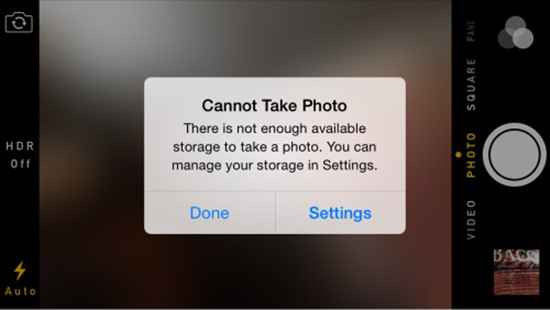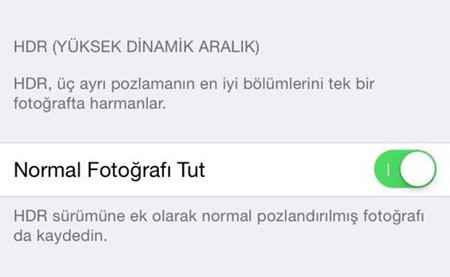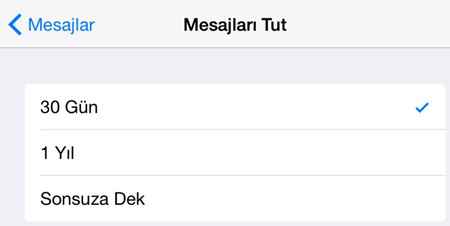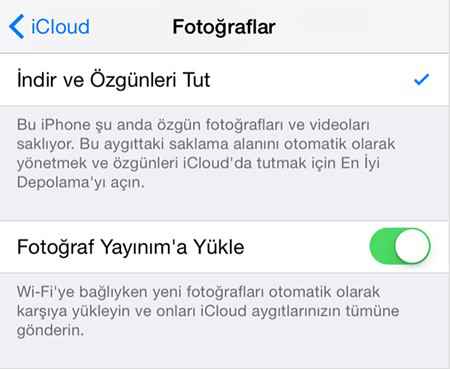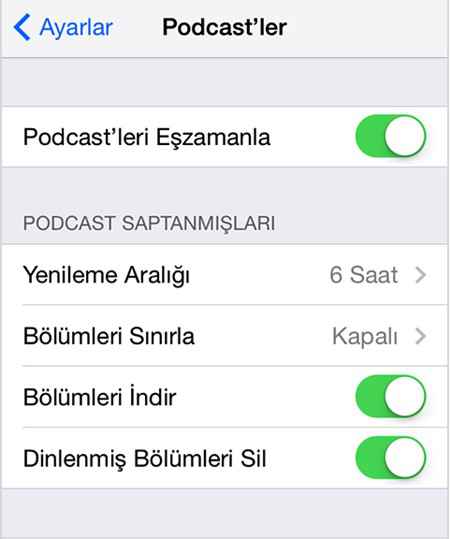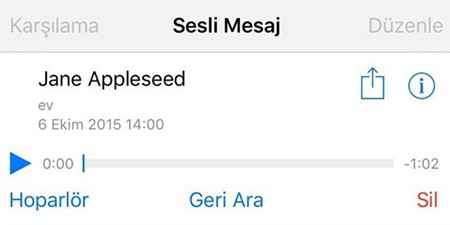Dolu iPhone Hafızasını Temizleme
iPhone kullanıcılarının çoğu zaman karşılaştığı uyarılardan birisi de “depolama alanı neredeyse dolu” uyarısıdır. Özellikle 16GB hafızalı iPhone kullanıcıları bu uyarıyı daha sık görebilir. iPhone hafızası dolduğu zaman ilk yapacağınız şeyler şunlar olmalı;
- Çok büyük boyutlu uygulama ve oyunları silmek
- Cihazınızdaki video ve fotoğrafları bilgisayara aktarmak
Eğer bunları yapmak istemiyorsanız yani bütün oyun ve uygulamalardan vazgeçmek istemiyor yada fotoğraf ve videolarınızın cihazınızda kalmasını istiyorsanız neler yapmanız gerektiğini öğrenin. Aşağıdaki önerileri siz de uygularsanız iPhone üzerinde önemli ölçüde yer açmış olacaksınız.
HDR Olmayan Fotoğrafları Silin
iPhone cihazınızda HDR fotoğraf çekme özelliğini aktif ettiyseniz, fotoğraf çekerken cihazının aynı görüntünün hem HDR’li hemde HDR’siz fotoğrafını çeker. Ve cihazınızda aynı fotoğraftan iki adet olur. Bu da cihazınızda fazladan alan kaplaması demektir. Bunun için HDR’siz fotoğrafları silmenizi öneririz. Bunu yapmak için;
Ayarlar > Fotoğraflar ve Kamera > Normal Fotoğrafları Sakla
seçeneğini pasif yaparsanız HDR olmayan fotoğraflar cihazınızda saklanmayacaktır.
Mesaj Silin ve Saklama Süresini Ayarlayın
İlk olarak kısa mesajları silin. Arkadaşlarınızdan, bankalardan, sosyal ağlardan ve reklam firmalarından gelen mesajlar hafızanızda önemli ölçüde yer kaplar. Bunları silerek işe başlayın. Ayrıca bu mesjları tek tek silmek yerine otomatik olarak silinmesini sağlayabilirsiniz. Sizin belirleğiniz günden sonraki mesajları otomatik olarak sildirebilirsiniz. Bunun yapmak için;
Ayarlar > Mesajlar > Mesajları Sakla
yolunu izleyin. Burada mesajların ne kadar süre iPhone’da saklanacağını seçin. 30 gün seçmeniz halinde daha eski mesajları sürekli otomatik olarak silinecektir. Böylece mesajlar hafızanızda gereksiz yer kaplamayacaktır.
Fotoğraf Yayınım’ı Özelliğini Kapatın
iPhone cihazınız ile çektiğiniz fotoğraflar Windows ve Mac bilgisayarlarınız ile Fotoğraf Yayınım özelliği ile eşitleniyor. Eğer telefonunuz ile fazla fotoğraf ve video çeken biriyseniz bu özelliği kapatın. Bunu yapmak için;
Ayarlar > iCloud > Fotoğraflar > Fotoğraf Yayınım’a Yükle
adımına gidin ve bu özelliği kapatın.
Podcast Silme
Dinlediğiniz podcast’ler cihazınızda çok fazla yer kaplamaktadır. Bir dinlenmiş podcast cihazınızda ortalama 20 MB yer kapladığı için dinlenmiş podcasler iPhone hafızasında çok fazla yer kaplar. Bunun için dinlenmiş podcast’leri silin. Bunu yapmak için;
Ayarlar – Podcast’ler – Oynatılan (Dinlenmiş) Bölümleri Sil
yolunu izleyerek bu özelliği aktif ederseniz bölümlerin oynatılmaları bittikten 24 saat sonra silinir.
Eski Sesli Mesajları Silin
iPhone hafızasını dolduran eski sesli mesajlarınızı silin. Bunu yapmak için
Telefon > Sesli Mesaj > Düzenle
bölümünden eski sesli mesajları bulun ve silin. Daha sonra telefonunuzun silinen sesli mesajları tutmadığından emin olmak bunu yapın;
Silinen Mesajlar – Tümü Temizle
Instagram’ın Fotoğraf Kaydetmesini Önleyin
Instagram uygulaması ile yüklediğiniz fotoğraflar aynı zamanda fotoğraflar uygulaması üzerine kaydedilir. Instagram’a kaydettiğiniz bu fotoğrafları ayrıca cihazınızda da saklamayın. Bunun yapmak için Instagram uygulamasını açıp seçenekler altında “Orjiinal fotoğrafları kaydet” seçeneğini kapatmanız yeterli olacaktır.